Jika iPhone atau iPad anda tidak bersambung kepada rangkaian Wi-Fi
Dapatkan bantuan untuk menyambung iPhone atau iPad anda kepada Wi-Fi.
Pastikan penghala anda dihidupkan dan anda berada dalam lingkungan
Jika anda terlalu jauh dari penghala Wi-Fi, anda tidak dapat menerima isyarat, jadi pastikan anda berada dalam lingkungan.
Pastikan Wi-Fi dihidupkan dan anda dapat melihat rangkaian anda
Pergi ke Seting > Wi-Fi dan pastikan Wi-Fi dihidupkan. Ketik nama rangkaian Wi-Fi anda untuk sertai. Tanda semak biru di sebelah nama rangkaian menandakan anda telah disambungkan.
Jika anda melihat Autosertai dinyahdayakan di bawah Seting > Wi-Fi > [Rangkaian Anda], ketik butang Maklumat Lanjut, kemudian ketik Autosertai.

Jika diminta, masukkan kata laluan Wi-Fi anda
Jika diminta, masukkan kata laluan rangkaian Wi-Fi anda. Dapatkan bantuan jika anda tidak tahu kata laluan anda.
Walaupun anda memasukkan kata laluan yang betul, anda mungkin melihat mesej "tidak dapat menyertai rangkaian" atau mesej "kata laluan salah". Mulakan semula semua peranti anda, kemudian cuba masukkan kata laluan anda sekali lagi.
Semak isu pada rangkaian Wi-Fi anda
Jika iOS atau iPadOS mengesan isu pada sambungan Wi-Fi, anda mungkin melihat cadangan Wi-Fi di bawah nama sambungan rangkaian Wi-Fi anda. Contohnya, anda mungkin melihat isyarat "Tiada Sambungan Internet". Untuk mendapatkan maklumat lanjut, ketik rangkaian Wi-Fi.
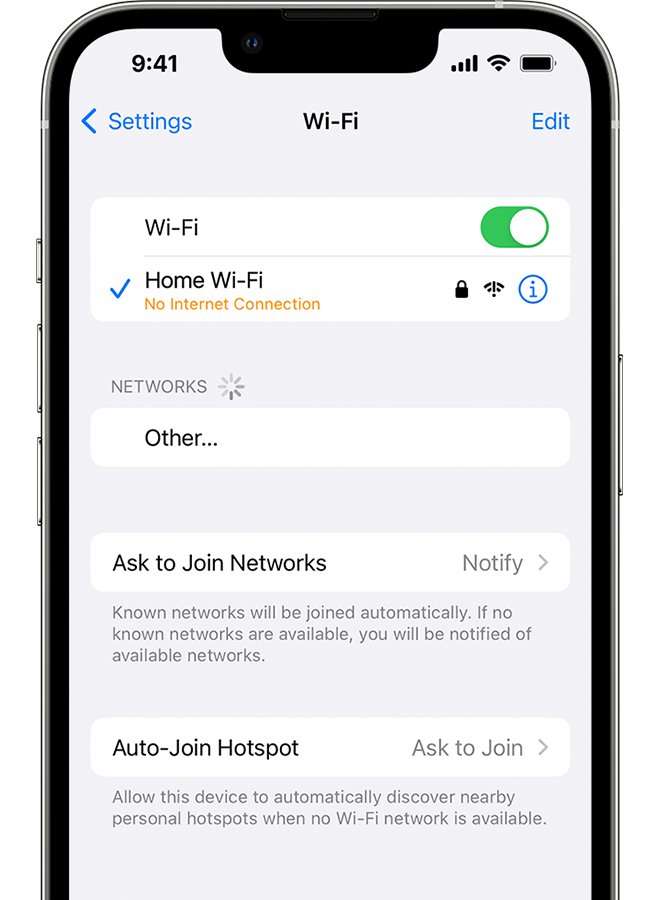
Periksa kabel dan sambungan anda
Jika anda masih tidak dapat bersambung kepada rangkaian anda atau melayari Internet, pastikan penghala anda disambungkan kepada modem dan dihidupkan.
Mula semula
Mulakan semula iPhone anda atau iPad.
Mulakan semula penghala dan kabel atau modem DSL anda dengan mencabut palam peranti, kemudian memasang palam semula.
Selepas anda memulakan semula setiap peranti, semak jika anda telah membetulkan isu tersebut.
Set semula seting rangkaian anda
Jika anda menggunakan iOS atau iPadOS 15 atau terkini, ketik Seting > Umum > Pindah atau Set Semula [Peranti] > Set Semula > Set Semula Seting Rangkaian.
Jika anda menggunakan iOS atau iPadOS 14 atau terkini, ketik Seting > Umum > Reset > Reset Seting Rangkaian.
Langkah ini juga mengeset semula rangkaian Wi-Fi dan kata laluan, seting selular, serta seting VPN dan APN yang anda gunakan sebelum ini.

Dapatkan bantuan lanjut
Jika anda bersambung kepada rangkaian Wi-Fi tetapi anda tidak dapat melayari Internet, cuba gunakan rangkaian Wi-Fi anda pada peranti lain. Jika anda tidak dapat melayari Internet menggunakan peranti anda yang lain, mungkin terdapat gangguan perkhidmatan. Hubungi syarikat kabel atau penyedia Internet anda untuk mendapatkan bantuan.
Cuba sambung kepada rangkaian Wi-Fi di lokasi yang berbeza. Jika peranti anda dapat disambungkan, anda perlu mendapatkan bantuan untuk rangkaian Wi-Fi anda.
Jika peranti anda tidak dapat bersambung kepada mana-mana rangkaian Wi-Fi, hubungi Apple.
Kemaskinikan penghala Wi-Fi anda dengan perisian tegar terkini dan pastikan penghala menyokong produk Apple anda. Untuk mendapatkan maklumat lanjut, hubungi pengeluar penghala.